Windows11を使っていると、新規作成からテキストドキュメントが出ないことがあります。このときの解決方法を2つ解説します。どちらも一瞬でできます。
右クリックから新規作成でテキストドキュメントが出ない!?
Windows11などWindowsでは通常、デスクトップやエクスプローラー上で右クリックをして、新規作成を選ぶと、テキストドキュメント(その他、ワード、エクセル文書なども)が出るようになっています。
ここから簡単にメモをかけるようになっているわけで、活用している人も多いでしょう。
しかし、たまにこの新規作成で、テキストドキュメントがない時があります。
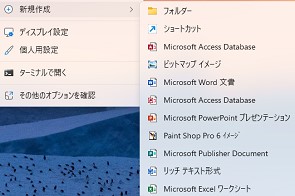
こうなってしまうと、すぐにメモができないので何かと不便です。
ここでは、2種類の解決方法を解説していきます。どちらも一瞬でできます。
新規作成でテキストドキュメントが出ないときの解決方法!
解決方法としては2種類があり、一つはタスクマネージャーを使う方法と、メモ帳を使う方法があります。
タスクマネージャーでエクスプローラーを再起動
一つ目の方法は、まず、エクスプローラーを開いた状態にします。
そのあと、設定から、タスクマネージャーで検索してタスクマネージャーを開きます。
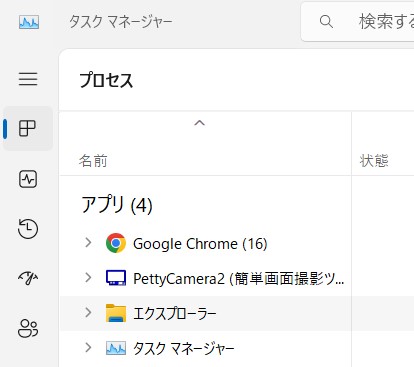
このときタスクマネージャーで、プロセスタブを開くと、上のほうにエクスプローラーが表示されていることがわかります。
あとは、エクスプローラー上で右クリックをして、「再起動」を押すだけです。
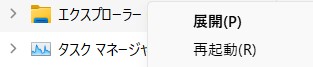
すぐに開いているエクスプローラーが消え、再起動が行われます。再表示されないときは、改めてエクスプローラーを開きましょう。
すると、右クリックの新規作成から、テキストドキュメントが復活しました。
ちなみに、エクスプローラーを再起動すると、エクスプローラー上だけではなく、デスクトップ上の右クリックでもテキストドキュメントを出すことができるようになります。
メモ帳から新規作成
もう一つは基本的な方法で、メモ帳から新規作成する方法です。
まずは、すでにあるテキストドキュメントを開くことで、メモ帳を開きます。あるいは、スタートメニューからメモ帳アプリを選んで開くこともできます。
あとはメモ帳の「ファイル」から新規のドキュメント(新しいタブ)を開くだけです。よく知られているようにショートカットキーでCtrl+Nでもできますね。
メモを書いたら、好きな場所に保存します。ショートカットキーでCtrl+Sでもできます。
まとめ
- Windows11では、右クリックからの新規作成でテキストドキュメントが出てこないことがある。
- タスクマネージャーからエクスプローラーの再起動をかけることですぐにテキストドキュメントを出すことが可能。
- もちろん、メモ帳で新規ドキュメントを作ることでも解決が可能。
右クリックからテキストドキュメントが出てこないと意外と不便です。



